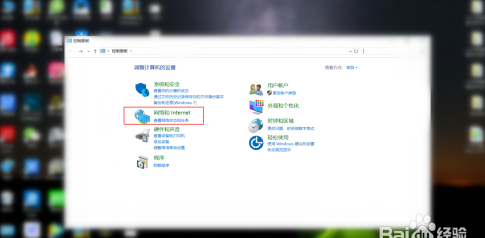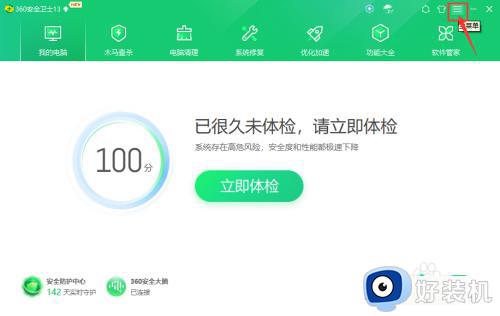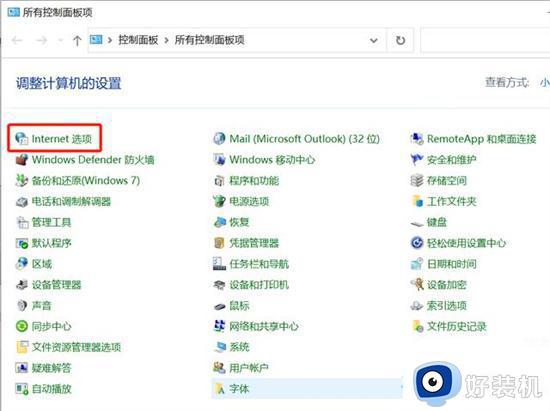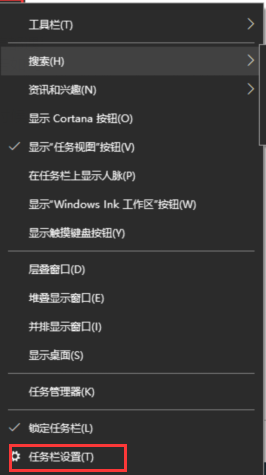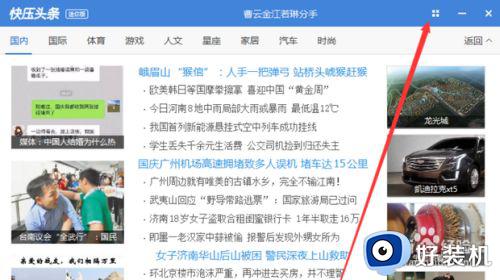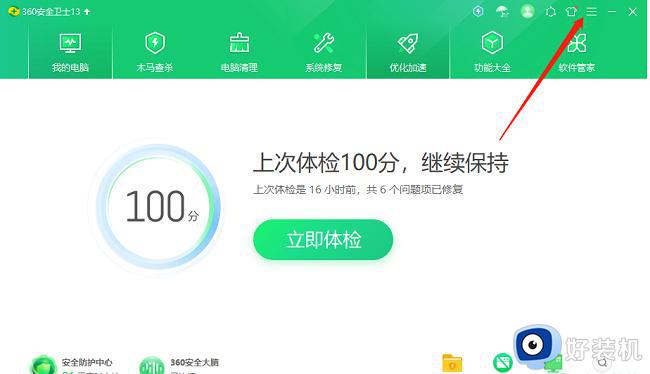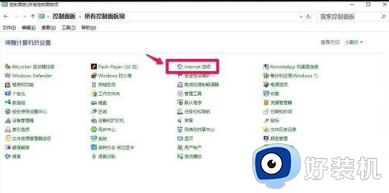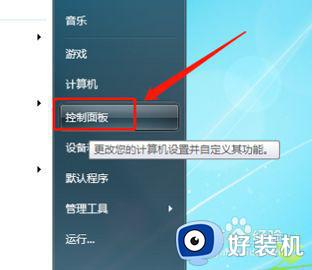电脑弹出广告怎么彻底解决 电脑总是有广告弹窗怎么办
时间:2024-02-25 16:46:00作者:huige
相信有很多人在使用电脑的时候,都遇到过这样一个问题,就是电脑总是会自动弹出各种广告窗口,每次关闭之后下次还是会继续弹出,这让用户们很是困扰,那么遇到电脑弹出广告怎么彻底解决呢?针对这个问题,本文这就给大家详细介绍一下电脑总是有广告弹窗的详细解决方法。
方法一:
1、首先右键此电脑,打开“管理”。
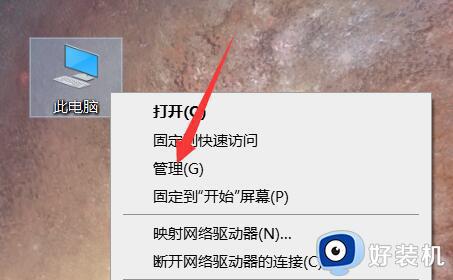
2、接着进入左边任务计划程序下的“任务计划程序库”。
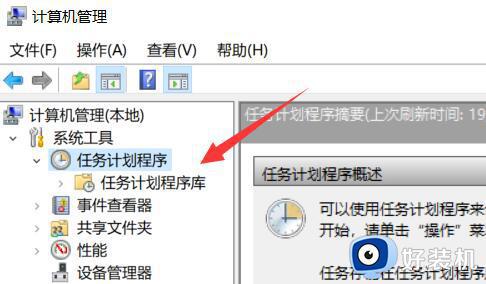
3、然后将状态切换到“准备就绪”。
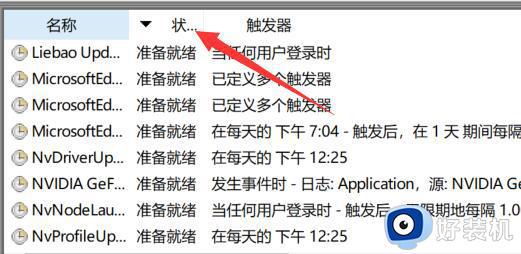
4、随后在其中检查每一个计划程序,发现有不对的就右键“禁用”他。
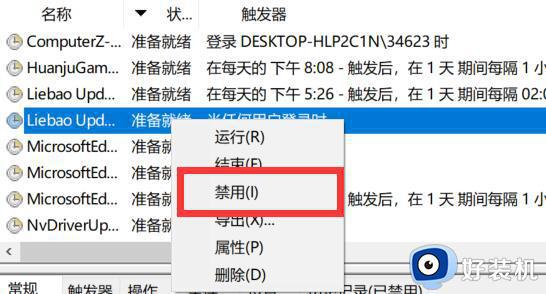
方法二:
1、如果怕麻烦,也可以下一个火绒安全。
2、下载安装后,打开它,进入“安全工具”。
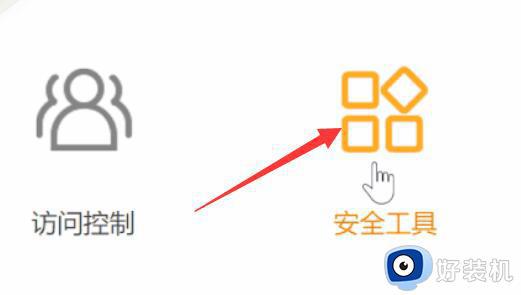
3、然后进入“弹窗拦截”工具。
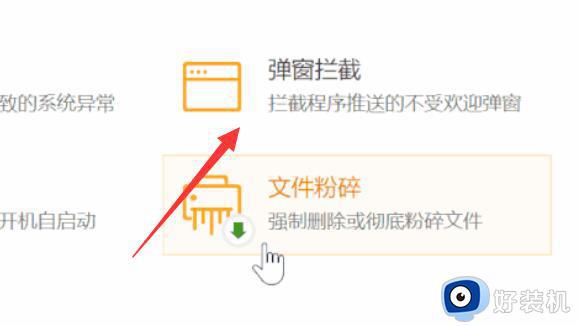
4、最后打开弹窗拦截就可以拦截广告了。
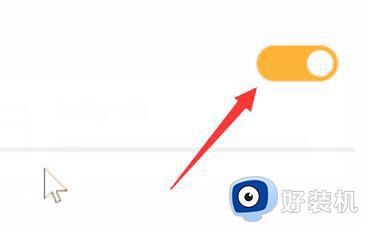
经过上述方法就可以解决电脑弹出广告这个问题了,有遇到了相同情况的用户们可以学习上面的方法步骤来进行解决,希望帮助到大家。